历史版本21 :服务器部署包 返回文档
编辑时间:
内容长度:图片数:目录数:
修改原因:
1. 概述编辑
1.1 版本
| 服务器部署包版本 |
|---|
| V 10.0 |
1.2 部署包简介
在线视频学习请查看:Tomcat 服务器部署。
为方便用户进行服务器部署,我司整合了包含工程和环境配置的 Web 容器,支持直接在相应系统中部署启动,无需配置环境。
本文将具体介绍在 Windows 环境下如何安装服务器部署包。
注:Linux系统下部署步骤请参见文档:Linux 服务器安装 Tomcat(内置JDK+FineReport工程)
注:部署包内置的 Tomcat 为 8.5.27 版本,JDK 为 OpenJDK1.8 。Tomcat 内存等配置可自行修改,修改方法参见文档:Tomcat 服务器内存修改 。
2. 操作步骤编辑
2.1 服务器部署包下载
1)点击跳转至服务器部署包下载地址:服务器部署包 。
2)在相关下载>V10.0服务器部署版下,根据自身系统,选择下载对应版本的服务器部署包。
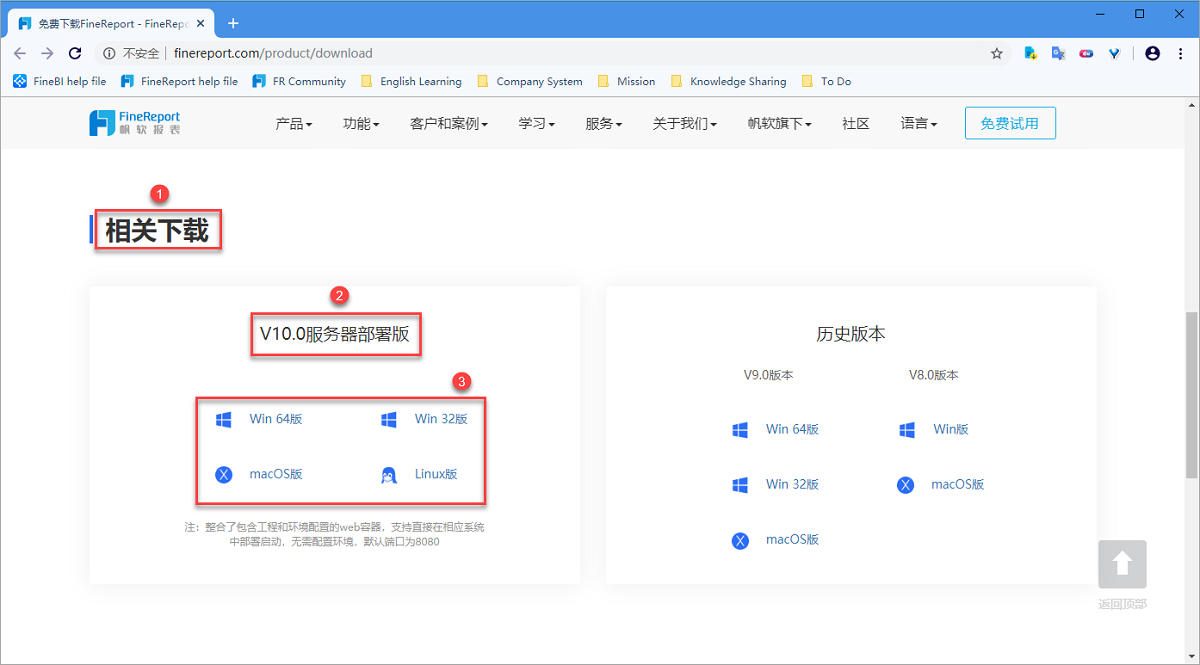
2.2 服务器部署包解压缩
将下载好的部署包解压至某个目录下,例如E:\tomcat-win64。
注:请勿选择系统盘( C 盘)。
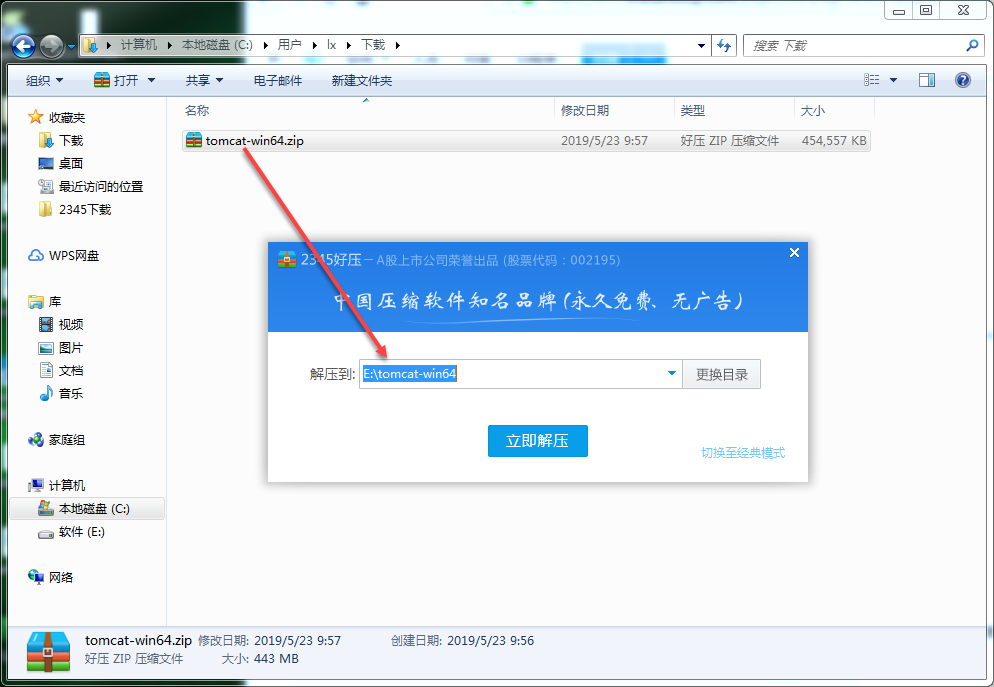
2.3 启动 Tomcat 服务器
进入文件解压目录%Tomcat_HOME%/tomcat-win64/bin下,根据不同系统,执行 startup.bat 或者 startup.sh 即可启动 Tomcat 服务器。
以 Windows 系统为例,双击 startup.bat,启动 Tomcat 服务器。
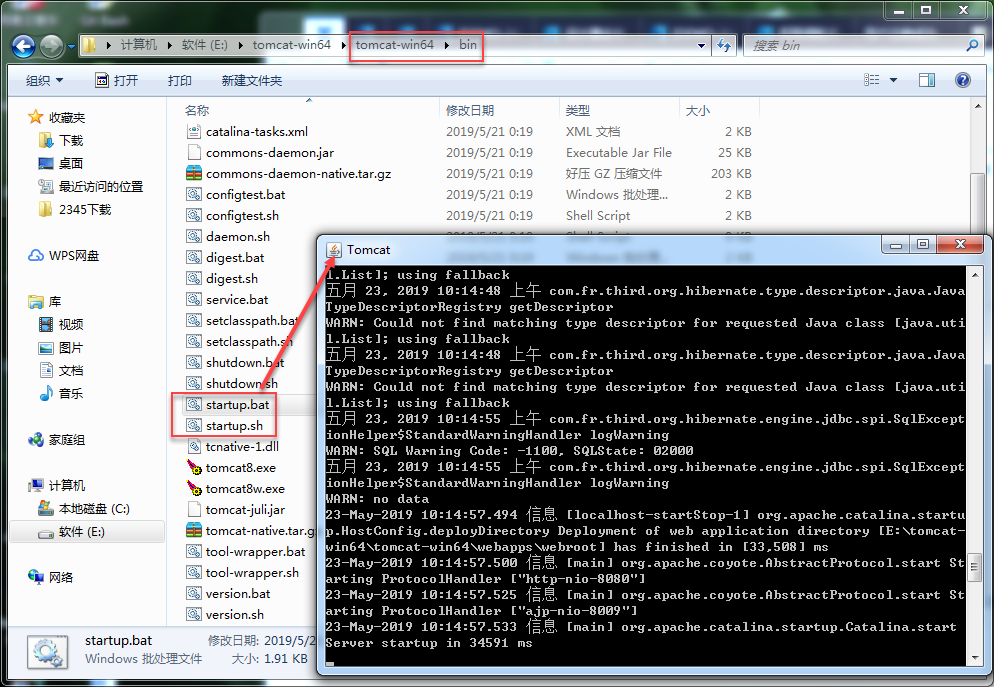
2.4 访问数据决策系统
访问数据决策系统就是访问部署好的报表工程。
在浏览器中输入访问地址http://localhost:8080/webroot/decision,打开决策系统配置页面,即部署成功。
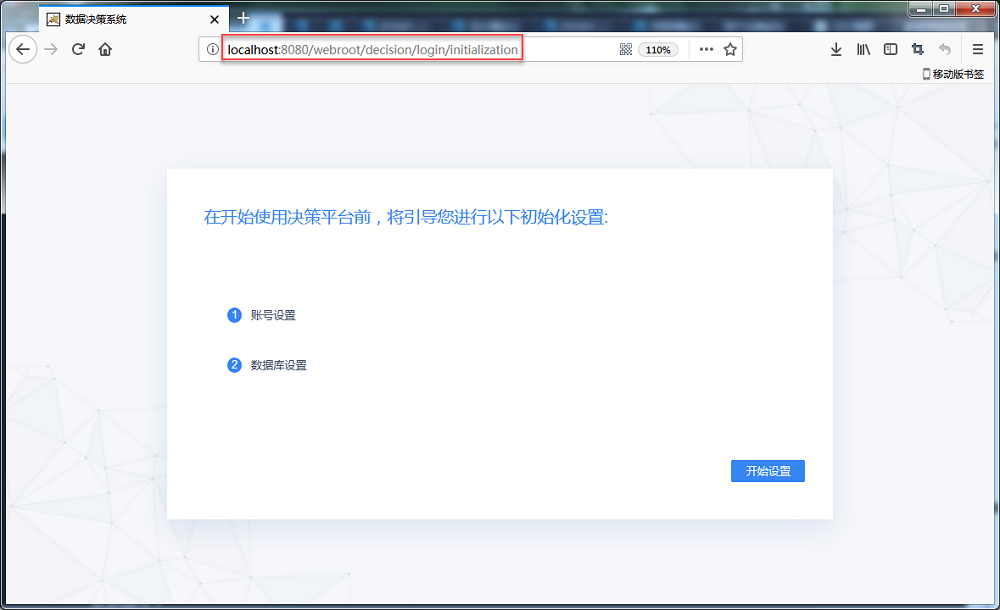
注1:默认端口为 8080,可根据需要 修改端口配置 。
注2:访问地址由「服务器 IP+ 端口 + 工程文件名 +decision」组成。
3. 注意事项编辑
问题描述:出现报错:配置管理员密码出错或Java heap space
原因分析:表示 Tomcat 的内存不足,需修改Tomcat 内存配置。
解决方案:修改内存的方法请参见文档:Java heap space。

